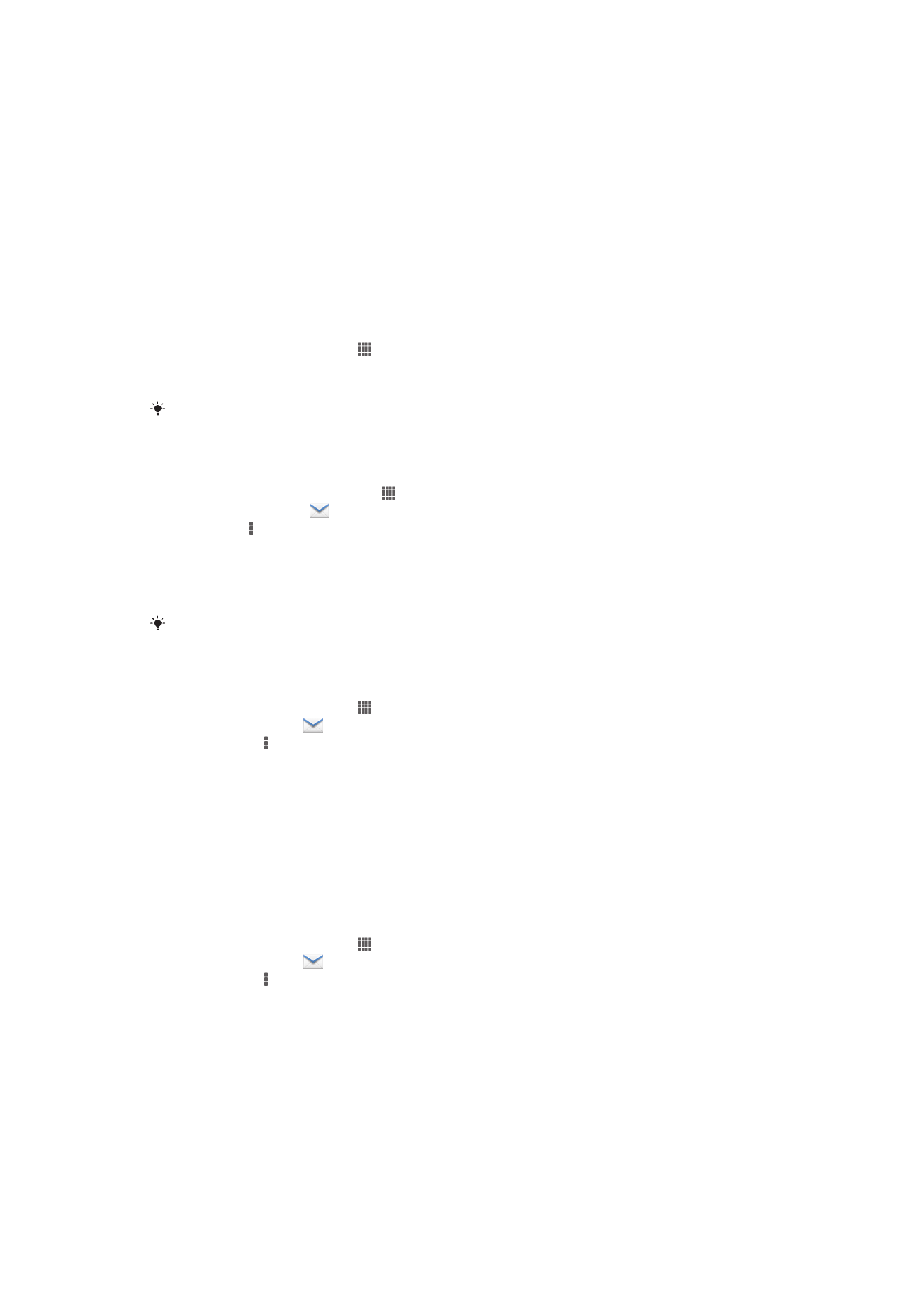
Започнување со Е-пошта
Со апликацијата за Е-пошта можете да ракувате со неколку сметки за е-пошта во исто време,
вклучувајќи ги и корпоративните сметки за Microsoft Exchange Active Sync. До е-поштата што ја
примате во вашата сметка на Gmail™ може да се пристапи од уредот и тоа и од апликацијата за е-
пошта и од апликацијата Gmail™.
Користење сметки за е-пошта
Поставување сметка за е-пошта на уредот
1
Од Почетен екран, допрете го .
2
Најдете и допрете го Е-пошта.
3
Следете ги упатствата на екранот за да ја завршите постапката.
За некои услуги за е-пошта ќе треба да побарате информации од вашиот давател на
услуги за деталните поставки за сметката за е-пошта.
Поставување сметка за е-пошта како ваша стандардна сметка
1
Од својот Почетен екран, допрете .
2
Пронајдете и допрете
.
3
Притиснете , потоа допрете Поставки.
4
Допрете ја сметката што сакате да ја користите како стандардна сметка за пишување и
испраќање е-пошти.
5
Обележете го полето за избирање Стандардна сметка. Дојдовното сандаче од
стандардната сметка се појавува секогаш кога ќе ја отворите апликацијата на е-поштата.
Доколку имате само една сметка, таа сметка автоматски станува ваша стандардна
сметка.
Додавање дополнителна сметка за е-пошта во уредот
1
Од Почетен екран, допрете го .
2
Најдете и допрете го
.
3
Притиснете го , па допрете го Поставки.
4
Допрете го Додај сметка.
5
Внесете ги адресата за е-пошта и лозинката, па допрете ја опцијата Следно.
6
Ако поставките за сметката за е-пошта не можат да се преземат автоматски, завршете го
прилагодувањето рачно. Ако е потребно, побарајте повеќе детали кај вашиот давател на
услуги за е-пошта.
7
Кога тоа се побара од вас, внесете име за сметката за е-пошта за да можете лесно да се
идентификува. Истото име ќе стои и на е-поштата што ќе ја испраќате од оваа сметка.
8
Кога ќе завршите, допрете го Следно.
Отстранување сметка за е-пошта од уредот
1
Од Почетен екран, допрете го .
2
Најдете и допрете го
.
3
Притиснете го , па допрете го Поставки.
4
Допрете ја сметката што сакате да ја отстраните.
5
Пронајдете и допрете го Избриши сметка > ОК.
Gmail™ и други Google™ услуги
Ако имате сметка на Google™ може да ја користите апликацијата Gmail™ во вашиот уред да ја
читате, пишувате и да организирате е-поштата. Откако ќе ја поставите сметката на Google™ да
функционира во уредот можете и да разговарате со пријателите користејќи ја апликацијата Google
50
Ова е Интернет верзија на ова издание. © Испечатете го само за приватна употреба.
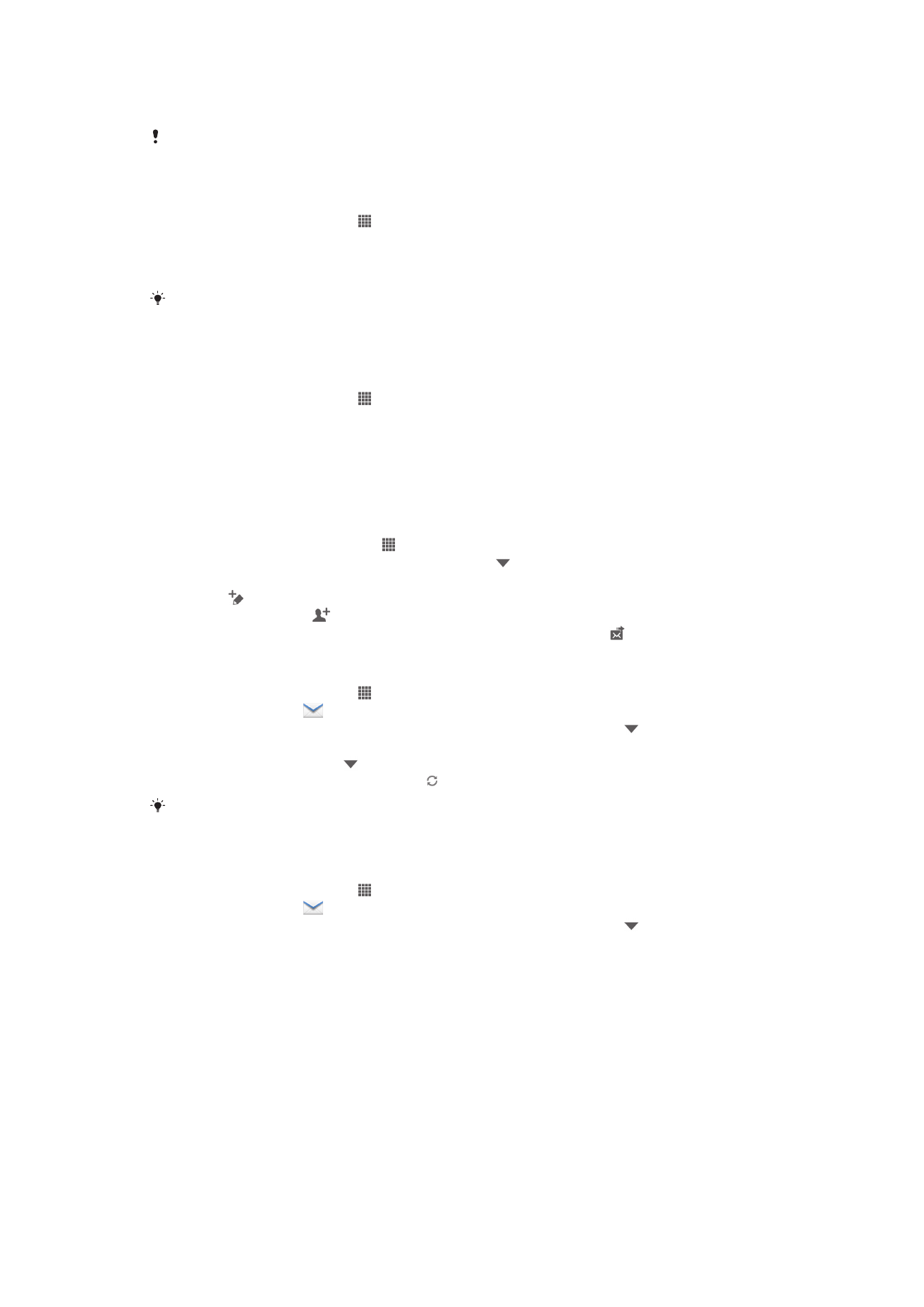
Talk™, да ја синхронизирате апликацијата календар во уредот со вашиот Google Calendar™ и да
преземате апликации и игри од Google Play™.
Услугите и функциите опишани во ова поглавје може да не се поддржани во сите држави
или региони или од сите мрежи и/или обезбедувачи на услуги во сите области.
Поставување сметка на Google™ во уредот
1
Од Почетен екран, допрете го .
2
Најдете и допрете го Поставки > Додај сметка > Google.
3
Следете го волшебникот за регистрација за да креирате сметка на Google™ или најавете
се доколку веќе имате сметка.
Можете и да се пријавите или да креирате сметка на Google™ од волшебникот за
поставување кога првпат ќе го вклучите уредот. Или можете да одите онлајн и да
креирате сметка на www.google.com/accounts.
Отворање на апликацијата Gmail™
1
Од Почетен екран, допрете го .
2
Најдете и допрете го Gmail.